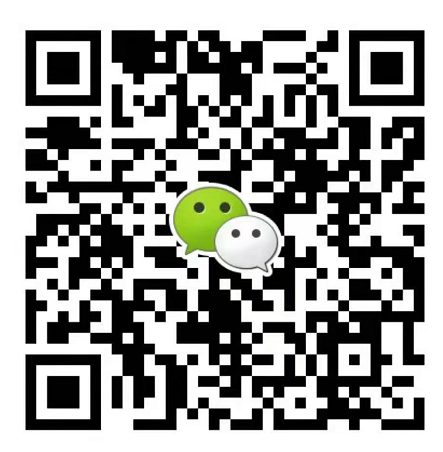全国咨询电话
133 1085 9989TSC再度推出可列印6英吋宽标签的全新工业机型-TTP-268M系列,让您对于宽幅标签列印设备能有更多样化的选择,并彻底满足您于各类不同的宽幅标签之列印需求。
继承典型的TSC风格,TTP-268M系列标准即配备完整功能,但价格却是如此实惠。 TTP-268M系列标准配备包含大尺吋LCD显示面板、串列埠、并列埠、内建乙太网路列印伺服器、USB 2.0、PS/2键盘连接介面;内建记忆体规格为32MB SDRAM 、8MB FLASH,同时配备SD卡扩充槽,让使用者能以最低成本将记忆体充至4GB。
TTP-268M 最快列印速度于203DPI解析度可达每秒8英吋,如您需求较高解析度之标签列印,可选择300DPI解析度的TTP-366M机型, 其最快列印速度可达每秒6英吋,帮助您快速完成各种高品质的列印工作。
TTP-268M系列应用范围包含警告标签、物流运输、仓储管理及各类规范性标签,其6英吋的列印宽度可同时列印多排标签,不需分次处理,或是需求转向列印的标签,在符合列印宽度的范围内皆可作正向列印,大幅提升工作效率与列印品质,降低作业成本。
TTP-268M系列内建8MB FLASH和32 MB SDRAM及一组SD卡插槽,记忆体容量最高可扩充至4GB,同时可支援模拟其它品牌(Eltron® 与Zebra®)条码机之程式语言,提供最佳的软体相容与字型储存之环境与空间。
机 型 | 工业型 | ||
TTP-268M | TTP-366M | ||
分辨率 | 203 DPI | 300 DPI | |
打印模式 | 热感式/热转式 | ||
最大打印速度 | 最高8 ips | 最高6 ips | |
最大打印宽度 | 168 mm(6.61") | 168 mm(6.61") | |
最大打印长度 | 5,080 mm(200") | 2,540 mm(100") | |
机 壳 | 主结构:铝合金铸造,金属外壳,含透明窗口设计 | ||
体积尺寸 | 355 mm(W) x 338 mm (H) x 505 mm (D) 13.98" (W) x 13.31" (H) x 19.88" (D) | ||
重 量 | 23 kg | ||
内部纸卷最大尺寸 | 208.3 mm(8.2")外径 | ||
碳 带 | 450 m最大76 mm外径, 1"碳带滚动条(外卷式碳带) | ||
碳带宽度 | 50.8 mm~ 178 mm (2.0" ~ 7") | ||
中央处理器 | 32位高效处理器 | ||
内存 | 8 MB Flash memory 32 MB SDRAM SD卡内存扩充插槽可扩充内存至4 GB | ||
通讯接口 | 串行端口(RS-232C最高传输速度:115200 bps) 并列埠(Parallel Port) USB 2.0 PS/2键盘接口 内建以太网络打印服务器(10/100 Mbps) | ||
电源规格 | 内建电压自动切换电源供应器 交流输出:90 ~ 230VAC, 47 ~ 63Hz 交流输入:24V, 14.58A, 350W | ||
操作面板 | 显示屏128 X 64画素及背光颢示 | ||
操作开关 | 一个电源开关及六个操作按钮 | ||
传感器 | 可调式感应器:穿透式(纸张间距,纸张用尽,可调范围2" ~ 4");反射式 (黑线标记,全域可调式) 碳带用尽感应器 碳带转速感应器 印字头抬起感应器 | ||
日期/时间产生器 | 标准 | ||
内建字型 | 八种点阵英数字型 1套Monotype® CG Triumvirate Bold Condensed向量字型及True Type Font字型 产生器可透过软件下载Windows字型使用 | ||
条 码 | 一维条形码: Code 39, Code 93, Code128UCC, Code 128 subsets A.B.C, Codabar,Interleave 2 of 5, EAN-8, EAN-13, EAN-128, UPC-A, UPC-E, EAN and UPC 2(5) digits add-on, MSI, PLESSEY, POSTNET, China POST, GSI Data Bar, Code 11 二维条形码: PDF-417, Maxicode, DataMatrix, QR code, Aztec | ||
字型及条形码旋转 | 0°, 90°, 180°, 270° | ||
指令集 | TSPL-EZ™ | ||
纸张类型 | 连续纸,间距纸,穿孔纸,折迭纸,黑标纸?等 | ||
纸张宽度 | 50.8 ~ 172.7mm (2" ~ 6.8") | ||
纸张厚度 | 0.06 ~ 0.254 mm (2.36 ~ 10 mil) | ||
纸卷轴心尺寸 | 76.2 mm(3") | ||
标签长度 | 10~5,080 mm (0.39"~200") 25.4~152.4 mm (1"~6")针对脱纸模式 25.4~5,080 mm (1"~200")针对裁刀模式 | 10~2,540 mm (0.39"~100") 25.4~152.4 mm (1"~6")针对脱纸模式 25.4~2,540 mm (1"~100")针对裁刀模式 | |
环境条件 | 操作环境: 5~40℃, 20~85%湿度(非凝结) 储存环境: -40~60℃, 10~90%湿度(非凝结) | ||
安规认证 | FCC Class A, CE Class A, CCC | ||
配 件 | Windows卷标编辑软件,驱动程序及操作手册光盘 快速安装手册 USB传输线 电源线 碳带回收纸筒 | ||
出厂选配 | GPIO接口模块 | ||
经销商选配 | 卷标剥离模块(包含卷标剥离装置、内部底纸回卷器及标签剥离感应器) 旋刀式厚纸切刀 纸张宽度 最大178 mm (7") 纸张厚度 最大0.25 mm (纸张重量 最大250g / m2), 1,000,000次 闸刀式切刀 纸张宽度 最大178mm (7") 纸张厚度 最大0.14 mm (纸张重量 最大140g / m2), 1,000,000次 | ||
客户选配 | 蓝芽无线传输模块(串行端口接口) 单机操作键盘(KP-200 PLUS、KU-007 PLUS) HCS-200长距离CCD条形码扫描仪 | ||
TSC条码标签打印机常见故障与排除
1. 打印过程中红灯亮
原因:打印机的感应器没感应到纸或没感应到色带,需让机器重新测纸。
解决方法:先把打印机电源关掉,按住打印机上的PAUSE键,然后开机,等打印机出纸后在松开手,看打印机是否有回缩的动作,如果没有,在重复按上面的方法试多几次,直到打印机出现回缩动作为止。如果这样反复试过还不行,可以先初始化机器即先关机,然后同时按住PAUSE和FEED两个键,直到打印机上的三个显示灯同时闪过一遍后在松手,然后在按开始的方法检测下纸,直到有回缩动作出现为止。
2. 打印过程中出现跳纸现象
原因:这种现象还是属于机器没能检测到纸的原因或是纸张做的不规范。
解决方法:先看看是否标签纸做的不规范,各个标签的大小是否一致,如是这个原因造成的,那只能更换标签纸。如检测到标签没问题,那么就是属于机器没能检测到纸,需重新测纸。先把机器关了,然后同时按住PAUSE和FEED两个键再开机,直到三个显示灯同时闪过一次在松手来进行机器初始化,然后再关机,按住PAUSE键进行测纸,等到机器出纸后再松手,直到机器出现回缩动作以后再开始打印。
3.打印过程中条码打印机响声很大,并且打印机的盖很难盖上去。
原因:色带卷轴装反了。
解决方法:检查下色带卷轴是否装反,然后进行正确安装。
4.打印过程中走纸正常,但打印是打印不出东西。
原因:色带装反。
解决方法:看色带是属于内碳还是外碳,然后在按说明书上的安装方法进行正确安装。
5.打印过程中打印正常,但色带回卷轴不回卷。
原因:这由于操作员在没安装色带的情况下就已开机,引致打印机没能检测到色带,默认为热敏打印。
解决方法:先关掉条码打印机,正确安装好色带和标签纸后在开机,打印机恢复正常。如不行再进行机器初始化。
6.工厂条码打印机打印过程中机器正常走纸,但打印时只打印一半内容或出现乱码
原因:软件的打印程序出错。
解决方法:重启打印程序,重新建立一张新标签,并重新对标签上的内容进行排版,选择正确的打印驱动进行打印看是否正常。 如果还是一样,那就只能把软件卸载后再重新安装。如果还是不行,这就属于电脑的打印接口出现问题,必须更换一台电脑来进行打印。或是用窜口进行打印。
7.条码打印机打印时走纸正常,但打印时机器无反应。
原因:机器接收不到数据。
解决方法:检查下机器的的数据接口是否接错,看是否把数据线接到窜口上去了,如果是,把数据线重新接到并口。如果不是,看是否打印机的端口设置错误。点击开始菜单—>设置—>打印机—>选择你机器的打印机驱动点击右键—>属性—>端口—>选择LPT1,打印恢复正常。
8.打开软件时出现一个”此印表机只支持有限的印表机驱动,请重新安装正确的印表机驱动程序”的警告窗口。
原因:软件程序出错,导致打印机驱动丢失。
解决方法:如果你的打印软件是安装在C盘目录下,则打开我的电脑—>打开C盘—>找到并打开Program Files这个文件夹—>找到并打开Europlus这个文件夹—>找到并打开Le—>找到并打开Bin—>找到并打开System—>找到Xprint.inf这个文件并把它删除掉。打印恢复正常。
9.打印不清晰
原因:打印设置没有设置好或是打印头脏。
解决方法:先检查下打印头是否脏了,清洗下打印头(注意:清洗打印头时一定要先把打印机电源关掉,不然打印头很容易损坏),然后设置下打印温度或换一种字体试试(字体加粗)。如还不行,可能就是打印色带或标签纸的质量太差,更换好的色带和标签纸.
10.打印时不清晰并出现黑线
原因:打印头脏或打印头断针。
解决方法:先清洗打印头,如不行,只能更换打印头。(注意:清洗打印头时一定要先把打印机电源关掉,不然打印头很容易损坏)。
11.打印机在打印时总检测不到纸
原因:1)传感器故障 2)标签纸问题。
解决方法:更换另一种标签纸打印,看是否正常,如果正常,打印几张后在换上刚刚不能测到纸的标签上去,重新测下纸打印。如还不正常,先清洗下传感器表面上的灰尘,重新测纸再不行的话只能更换传感器。
12.打印时一边清晰,一边模糊
原因:打印机压力不平衡。
解决方法:在打印头上方有调压力的螺旋钮,把打印不清晰的那一方的压力调大点就可以了。另外有的机器上只有一个螺旋钮调节,但可以自由移动,那就把它往不清晰的那一方移动再增大压力就OK了。
13.打印时色带发皱(TTP-344M)
原因:打印机两边压力不平衡或是压力太大。
解决方法:调节螺旋钮把压力减小并调节到两边压力平衡。
14.打印机用过一段时间后,打印时标签内容总往上偏或往下偏,用新机器打印正常。
原因:打印机用久了,传感器出现误差。
解决方法:根据具体偏移情况,适当的调节传感器的上下位置。
15.打印机一开机3盏显示灯同时亮,无法打印
原因:主板的芯片损坏。
解决方法:更换主板中损坏的芯片
16.标签修改后总是保存不了,按保存就出现一个警告对话框,按确定后软件关闭。
原因:用户修改时直接在标签上修改的错误操作而引起的。
解决方法:修改时按正确的修改方式进行修改即双击你要修改的内容,在原来排版时写入的对话框上修改,不允许直接在标签上面修改。这样修改后就恢复正常。
17.打印机走纸不正常,只走半张,打印一张后亮红灯
原因:打印机参数设置错误。
解决方法:以Z4M机器为例。点击开始菜单—>设置—>打印机—>选择Z4M机器 —>单击右键—>属性—>打印首选项—>Document Option—>Dispense Mode—>选择Tear Off就OK了。
18. 打印机在打印时所有指示灯闪烁并不能测纸(斑马机器)
原因:传感器故障。
解决方法:清洗传感器表面灰尘或是更换传感器。
19.打印机在打印小标签时定不到位,打印内容总往上偏或往下偏
原因:标签太小,传感器很难感测到纸。
解决方法:一般标签的高最少要大于10以上才好定位,否则就要对标签进行偏移设置。在进行标签设置时,把标签的高设置为比实际标签高大个5mm左右,然后在根据具体偏移情况对标签进行偏移量的设置。
20.打印时字体清晰,条码不清晰
原因:条码内容太多,密度太小。
解决方法:缩短条码内容或增大条码密度。对于200dpi和300dpi的机器来说,条码密度一般要在7mils以上即比例因子要在2或2以上,打印出的条码才清晰。
21.在打印标签时,总有些字打印不出来
原因:打印头脏,排版有误。
解决方法:清洗打印头;另外看在排版的时候是否把要打印的字重叠在一起了,重新排版。
22.打印机在打印的时候总是显示没纸或没碳带(TEC-572)
原因:纸用完或碳带不对;发送错误操作命令引起。
解决方法:检查下纸或碳带是否正确;在机器上把参数调好,然后用打印软件正确排版设置后进行打印。
23.打印时打印不清晰,色带断。(105Se/SL)
原因:打印机碳带转轴故障。
解决方法:机器碳带转轴拉力太紧,调节下打印机碳带转轴拉力。
24.新建的文件可以正常打印,但旧的文件却打不开,无法打印。
原因:网络打印,权限错误。
解决方法:打印的时候,看网络上是否已经打开了此文件,如果打开了,须先关掉才能在另一电脑上打开。然后检测下网络权限问题。
25.打印时内容打印不完全。
原因:打印软件和驱动版本太低。
解决方法:安装新版的软件和驱动。
26.打印软件不能进行排版。
原因:软件没装好或是电脑问题。
解决方法:重新安装软件,如果还不行的话,可能是电脑中病毒了,请杀毒。再不行,请重装操作系统。
27.打印机在开机后不久,三盏灯就熄灭,无法打印。
原因:打印机电容坏。
解决方法:需更换电容。
28.在打印过程中,打印出来的内容与实际内容大小不一样。
原因:打印驱动错误。
解决方法:选择正确的打印机驱动程序。
29.打印过程中在旁边出现黑色线条。(argox1000 )
原因:打印头没调好。
解决方法:调节打印头前面的螺丝。
30.打印机回饶器不转(TEC-572)
原因:设置错误。
解决方法:调好打印机设置回饶器的各种设置,如果不行,可能是主板出现问题,需维修。
31.打印时经常出现跳纸现象
原因:打印设置错误。
解决方法:在纸张大小及间距设置都正确的情况下,把BMP打印格式改为PCX格式进行打印。
32.在机器走纸过程中,发出异响
原因:机器记忆体未清除或是机器齿轮坏。
解决方法:清除机器的记忆体或是更换齿轮。
33.机器在打印过程中,总是显示碳带用尽
原因:机器的PCB-F或是PCB-G坏
解决方法:更换PCB-F或更换PCB-G。
34.机器在进行热敏打印时,前转轴不停的在转动,并显示碳带用尽。
原因:机器PCB-G坏
解决方法:更换PCB
想获得更多相关资讯请与我们联系
。